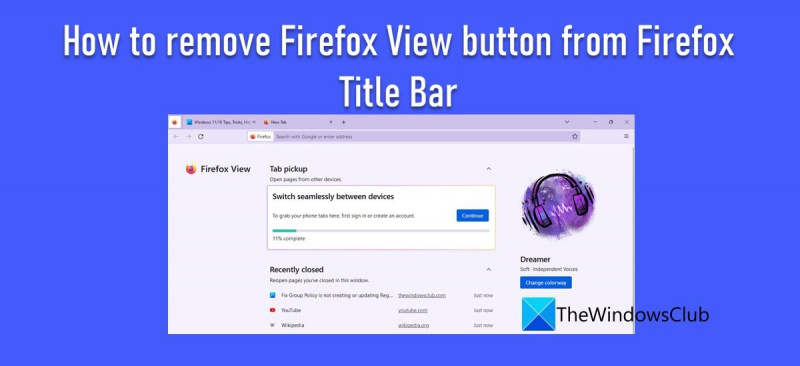Jei esate IT ekspertas, žinote, kad viena geriausių naršyklių yra „Firefox“. Bet ar žinojote, kad galite pašalinti „Firefox“ naršymo mygtuką iš „Firefox“ pavadinimo juostos?
diskas yra neprisijungęs, nes susiduria su parašu su kitu disku, kuris yra prisijungęs
Štai kaip:
1. Atidarykite Firefox ir adreso juostoje įveskite about:config.
2. Paieškos juostoje įveskite browser.toolbars.bookmarks.2.
3. Dukart spustelėkite naršyklės.toolbars.bookmarks.2 nuostatą, kad nustatytumėte ją į false.
4. Uždarykite skirtuką about:config.
Viskas! „Firefox“ naršymo mygtukas nebebus matomas „Firefox“ pavadinimo juostoje.
Šis įrašas paaiškina kaip pašalinti firefox naršymo mygtuką iš firefox pavadinimo juostos . „Firefox View“ yra nauja „Firefox“ naršyklės funkcija, leidžianti sinchronizuoti turinį, kurį žiūrite skirtinguose įrenginiuose naudojant tą pačią „Firefox“ paskyrą. Jį pavaizduoja prisegtas skirtukas, kuris lieka „Firefox“ naršyklės pavadinimo juostos pradžioje. „Firefox View“ rodo neseniai uždarytus skirtukus iš dabartinės naršymo sesijos, veikiančius skirtukus ir daugiau, jei sinchronizavote naršyklės turinį nešiojamajame, staliniame ir mobiliuosiuose įrenginiuose. Tai taip pat leidžia suasmeninti „Firefox“ naršyklę Spalviniai sprendimai tema.

„Firefox View“ negalima naudoti privataus naršymo režimu ir yra 106 ir naujesnėse versijose.
Kaip pašalinti „Firefox“ naršymo mygtuką iš „Firefox“ pavadinimo juostos
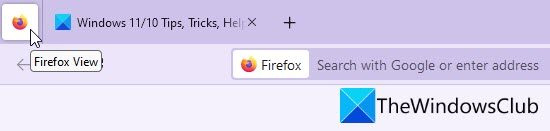
Jei manote, kad „Firefox View“ funkcija nereikalinga, galite ją pašalinti iš „Firefox“ naršyklės. Šiame įraše mes jums parodysime kaip pašalinti firefox naršymo mygtuką iš firefox pavadinimo juostos naudojant šiuos du metodus:
- „Firefox“ naršymo mygtuko pašalinimas naudojant kontekstinį meniu.
- „Firefox“ naršymo mygtuko pašalinimas naudojant išplėstinius „Firefox“ nustatymus.
Pažvelkime į šiuos metodus išsamiai.
1] „Firefox“ naršymo mygtuko pašalinimas naudojant kontekstinį meniu
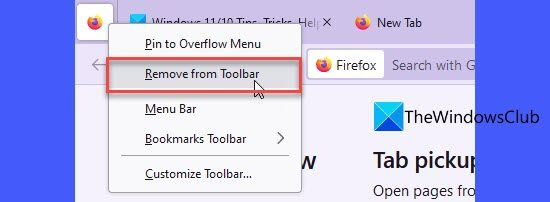
„Firefox View“ piktogramos pašalinimas iš „Firefox“ yra gana paprastas. Jūs tiesiog turite dešiniuoju pelės mygtuku spustelėkite piktogramą ir pasirinkite Pašalinti iš įrankių juostos parinktį iš pasirodžiusio kontekstinio meniu. Kai spustelėsite šią parinktį, „Firefox View“ piktograma išnyks iš pavadinimo juostos.
Norėdami grąžinti piktogramą, dešiniuoju pelės mygtuku spustelėkite bet kurią pavadinimo juostos vietą ir pasirinkite Tinkinti įrankių juostą... variantas. Pamatysite piktogramų, kurias galite įtraukti į „Firefox“ įrankių juostą arba papildomą meniu, sąrašą. Vilkite „Firefox View“ piktogramą į pavadinimo juostą ir atleiskite pelės mygtuką. Piktograma vėl pasirodys „Firefox“ pavadinimo juostoje.
Taip pat skaitykite: Kaip pridėti plėtinio mygtuką prie „Firefox“ įrankių juostos .
kaip sustabdyti „Microsoft“ komandų atidarymą
2] „Firefox“ naršymo mygtuko pašalinimas naudojant išplėstinius „Firefox“ nustatymus

Nors pirmasis metodas yra gana paprastas, galite jį naudoti eksperimentiniu būdu Norėdami išjungti „Firefox“ naršymo mygtuką. Štai kaip tai padaryti:
- Atidarykite naują skirtuką „Firefox“ naršyklės lange.
- Tipas apie: config adreso juostoje ir spustelėkite Įeiti Raktas.
- Pamatysite įspėjamąjį pranešimą „Tęskite atsargiai“. spauskite ant Surizikuokite ir judėkite toliau mygtuką.
- Būsite nukreipti į išplėstinių „Firefox“ nustatymų puslapį. spauskite ant Rodyti viską nuoroda aukščiau.
- Pamatysite nustatymų ir papildomų nustatymų, kurių nėra „Mozilla Firefox“ nustatymų skydelyje, sąrašą. Tipas browser.tabs.firefox-view viršuje esančioje paieškos juostoje.
- Dukart spustelėkite nustatymo pavadinimą, kad išjungtumėte „Firefox“ naršymo mygtuką. Taip pat galite spustelėti perjungimo piktogramą šalia nustatymo, kad nustatytumėte jį į klaidingą. Pakeitimus pastebėsite realiu laiku.
Norėdami atkurti „Firefox“ naršymo mygtuką, nustatykite browser.tabs.firefox-view pirmenybė atgal į tiesa .
Tikiuosi, kad aukščiau pateiktas paaiškinimas padės atsikratyti „Firefox View“ piktogramos.
Skaityti : Kaip pašalinti skirtukų paieškos rodyklę iš „Firefox“ pavadinimo juostos
Kaip atsikratyti failų redagavimo režimo „Firefox“?
Failas, redagavimas ir rodinys yra meniu juostos, rodomos „Firefox“ naršyklės lango viršuje, dalis. Jei nenorite, kad šie meniu būtų rodomi naršyklės lange, galite lengvai juos paslėpti. Tiesiog dešiniuoju pelės mygtuku spustelėkite bet kurią tuščią vietą meniu juostoje ir pasirinkite (atžymėkite) meniu juostos parinktį. Tai iš karto paslėps meniu juostą „Firefox“ naršyklės lange.
Kaip pakeisti „Firefox“ mygtukus?
Firefox siūlo Tinkinti įrankių juostą parinktis, leidžianti pasirinkti, kuriuos įrankius norite įtraukti arba paslėpti naršyklės lange. Šią parinktį rasite žemiau Meniu > Daugiau įrankių . Atidarę įrankių juostos tinkinimo puslapį, galite vilkti įrankius į „Firefox“ įrankių juostos sritį arba atvirkščiai, kad pakeistumėte įrankių mygtukus „Firefox“.
Skaityti daugiau: Kaip gauti vertikalius „Firefox“ skirtukus „Windows“ kompiuteryje.